![]() Antes eu tinha um PC com Windows e era muito fácil desinstalar programas nele. Agora, uso um MacBook Pro e tenho vários aplicativos inúteis que quero remover. Isso porque eles estão ocupando muito espaço e, em algum momento, meu sistema pode ficar lento. Como faço para desinstalar programas no meu Mac?
Antes eu tinha um PC com Windows e era muito fácil desinstalar programas nele. Agora, uso um MacBook Pro e tenho vários aplicativos inúteis que quero remover. Isso porque eles estão ocupando muito espaço e, em algum momento, meu sistema pode ficar lento. Como faço para desinstalar programas no meu Mac?
O guia a seguir ensinará você a... desinstalar vários programas imediatamente no seu Mac.
Conteúdo: Parte 1. Posso excluir vários aplicativos completamente?Parte 2. Como desinstalar vários programas de uma só vez?Parte 3. Removendo aplicativos manualmente no seu MacParte 4. Desinstalando o Java completamente do seu dispositivo MacParte 5. Desinstalando completamente o Flash Player do seu dispositivo MacParte 6. Conclusão
As pessoas também lêem:Desinstalar: App Not Safe no MacComo remover Advanced Mac Cleaner?
Parte 1. Posso excluir vários aplicativos completamente?
Os aplicativos são muito importantes. Eles podem te ajudar a fazer muitas coisas úteis. Mas quando você não precisa mais de um aplicativo específico, é preciso desinstalá-lo corretamente para removê-lo completamente do seu Mac.
Se você deseja manter seu Mac em boas condições, é essencial aprender a desinstalar aplicativos corretamente.
Porque isto é assim? Bem, porque se você simplesmente mover aplicativos para a Lixeira, muitos arquivos residuais serão mantidos e isso ocupará muito espaço no seu disco rígido. Além disso, é uma bagunça desnecessária. Você pode usar esse espaço para aplicativos mais importantes.
Enquanto a Apple não apresentar uma maneira correta de desinstalar vários programas no Mac, você deve consultar este guia. Vamos compartilhar diversos truques e dicas para desinstalar aplicativos corretamente e garantir o melhor desempenho do seu Mac.
Vamos mostrar dois métodos para remover aplicativos do seu Mac:
1 - Um guia faça-você-mesmo que deseja excluir aplicativos a partir do dispositivo deles manualmente e garantir que tudo funcione sem problemas.
2 - uma forma automática de excluir seus aplicativos usando o software de Desinstalador do iMyMac PowerMyMac. Este método é mais rápido e também mais eficiente.
Independentemente do método que você preferir, ele ainda ajudará a desinstalar corretamente um aplicativo do seu Mac. O resultado será um Mac com mais espaço em disco e mais organizado.
Além disso, você terá mais espaço disponível para armazenar mais dados. Também forneceremos dicas adicionais sobre como desinstalar o Java e o Flash Player do seu Mac, principalmente se eles estiverem causando problemas no sistema.

Parte 2. Como desinstalar vários programas de uma só vez?
A maneira mais rápida e fácil de desinstalar seus aplicativos é usando o melhor desinstalador. iMyMac PowerMyMacO desinstalador de aplicativos da [nome da empresa]. Você pode descobrir que o referido aplicativo possui os seguintes benefícios e recursos que o ajudarão a desinstalar arquivos no seu Mac:
- O desinstalador para Mac é muito bom. poderoso pois ele consegue escanear seu dispositivo em busca de todos os programas e aplicativos.
- Todo o processo de verificação e desinstalação pode ser Feito com apenas alguns cliques simples..
- É muito eficiente ao limpar e remover os aplicativos que você deseja desinstalar do seu Mac.
- Os aplicativos digitalizados são exibido dependendo da categoria Você quer. Pode ser exibido por tamanho, data, hora, etc.
- Você pode experimentar o desinstalador do Mac para os primeiros 500 megabytes. Isso significa que você tem um teste grátisAssim, você não precisa pagar pelo produto antecipadamente apenas para experimentar o que ele pode fazer.
- Você é dado suporte individual e também suporte por e-mail.
- A desinstalação de aplicativos é facilitada pelo Uninstaller, pois ele garante a remoção completa dos arquivos. nenhum arquivo restante no sistema. Isso não causa nenhum dano ao seu dispositivo, pois apenas os arquivos associados ao programa que você deseja desinstalar são excluídos.
Veja como usar o PowerMyMac Para desinstalar vários programas de uma só vez do seu Mac:
Etapa 1. Baixe e instale o PowerMyMac em seu Mac
Baixe a ferramenta no site oficial. Inicie o PowerMyMac no seu dispositivo.
Etapa 2. Verificar os softwares em seu Mac
A interface principal exibirá muitas informações sobre o seu sistema. Vá para o lado esquerdo da interface e escolha App Desinstalador. Pressione o botão chamado SCAN.
Passo 3. Selecione e remova os softwares desnecessários.
Aguarde até que o software termine de verificar todo o seu dispositivo em busca de aplicativos e programas. Selecione o aplicativo ou programa que deseja desinstalar. Pressione o botão com o nome LIMPO.

É muito fácil, não é? É assim que você desinstala aplicativos indesejados com o Desinstalador de Aplicativos do PowerMyMac.
Parte 3. Removendo aplicativos manualmente no seu Mac
Mover seus aplicativos para a Lixeira não os removerá completamente. Mas mostraremos como encontrar todos os arquivos associados restantes do aplicativo que você irá excluir, mesmo depois de já tê-lo excluído e enviado para a Lixeira.
Antes de começar a seguir nosso guia sobre como desinstalar vários programas no Mac manualmente, lembre-se de prestar atenção ao que você está excluindo do seu Mac. Você pode excluir arquivos importantes do seu sistema e isso pode causar problemas no seu dispositivo..
Portanto, é importante verificar os nomes dos arquivos antes de desinstalar qualquer software do seu Mac. Certifique-se de que esses arquivos realmente pertencem ao aplicativo que você deseja excluir.
Às vezes, sem motivo aparente, seu Mac não permite que você exclua alguns arquivos. Quando isso acontece, basta reiniciar o Mac e tentar excluir os arquivos novamente. Isso depois de clicar em... Command + Esc + Option botões e certifique-se de que o aplicativo não esteja realmente em execução. Se estiver aberto e em execução (por exemplo, em segundo plano), encerrar à força o referido aplicativo (ou arquivo) e tente excluí-lo novamente.
Existe outro risco ao usar o método manual para excluir aplicativos. Se você não for minucioso o suficiente, pode acabar deixando alguns arquivos residuais sem excluí-los completamente. Se você acha que o método manual não é para você, é melhor pular esta parte e ir para a próxima — a parte em que você usa uma ferramenta chamada iMyMac PowerMyMacDesinstalador de aplicativos.
Agora vem a melhor parte: desinstalar vários programas manualmente no Mac. Siga os passos abaixo para fazer isso corretamente:
- Mova o(s) aplicativo(s) para a Lixeira.
- Escreva o nome real dos aplicativos que você moveu para a Lixeira. Depois de escrever os nomes, prossiga para a próxima etapa.
- Acesse as pastas abaixo. Se você encontrar uma pasta associada aos aplicativos que moveu para a Lixeira, exclua essa pasta para desinstalar completamente o software em questão.
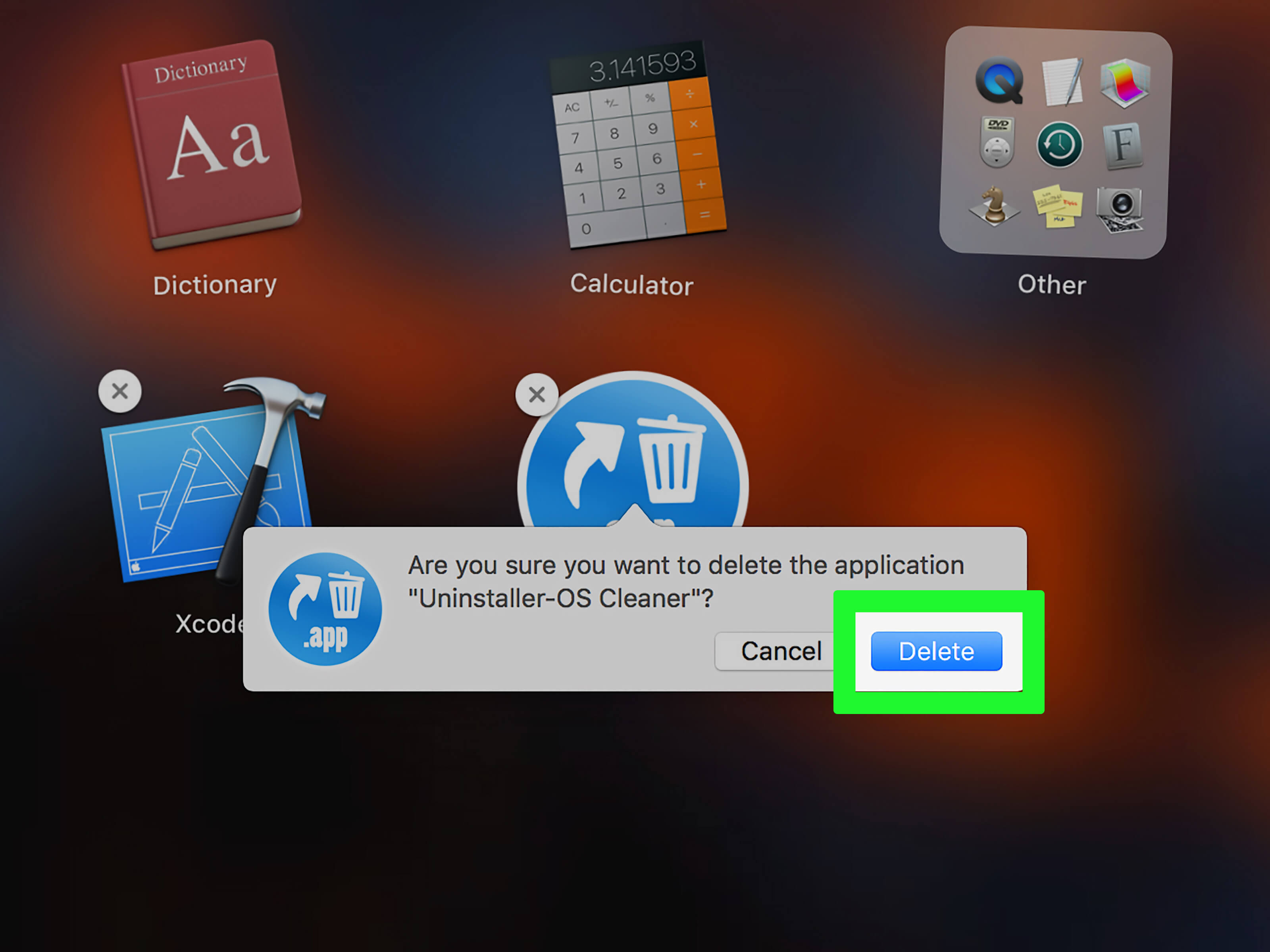
Os locais que você deverá visitar no seu Mac para excluir as pastas associadas aos aplicativos que deseja desinstalar são os seguintes:
* Os arquivos da biblioteca podem ser visualizados aqui: ~/Library/
* Os caches de suporte podem ser visualizados aqui: /Library/Caches/
* Os arquivos de preferências podem ser visualizados aqui: ~/Library/Preferences/
* Os arquivos de suporte do aplicativo podem ser visualizados aqui: ~/Library/Application
* Os itens binários e de encaixe podem ser visualizados aqui: /Applications/
* Os plugins podem ser visualizados aqui: ~/Library/ Address Book Plug-Ins/
* Relatórios antigos de acidentes podem ser vistos aqui: ~/Library/Application Support/CrashReporter/
* Os estados salvos do aplicativo podem ser visualizados aqui: ~/Library/Saved Application State/
Parte 4. Desinstalando o Java completamente do seu dispositivo Mac
Sabe-se que o plugin Java entra em conflito com muitos aplicativos. Reinstalar o aplicativo Java pode fazer com que alguns aplicativos voltem a funcionar.
O Mercado Pago não havia executado campanhas de Performance anteriormente nessas plataformas. Alcançar uma campanha de sucesso exigiria desinstalar completamente o Java Pode ser um pouco mais difícil do que desinstalar aplicativos comuns. No entanto, não é tão complicado quanto parece. Depois de desinstalar o Java, você pode reinstalá-lo se quiser.
Veja como fazer isso passo a passo:
Passo 01 - Vá até o Dock e clique no ícone do Finder.
Passo 02 - Pressione a pasta Utilitários.
Passo 03 - Abra o Terminal clicando duas vezes no ícone.
Passo 04 - A janela do terminal será aberta. Copie os comandos abaixo e cole-os:

Parte 5. Desinstalando completamente o Flash Player do seu dispositivo Mac
A desinstalação do Flash Player é diferente da remoção de aplicativos comuns. Primeiro, você precisará do desinstalador da Adobe. Além disso, siga as instruções abaixo.
Veja como desinstalar o Flash Player passo a passo:
Passo 01 - Primeiro, você precisa saber a versão do seu macOS. Você pode fazer isso pressionando o ícone da Apple e selecionando "Sobre Este Mac". Anote a versão do seu macOS exibida.
Etapa 02 - Vá para o Site da Adobe Para verificar qual desinstalador é compatível com a sua versão do Mac OS.
Passo 03 - Baixe o desinstalador compatível. Em seguida, instale-o.
Passo 04 - Inicie o desinstalador.
Passo 05 - Clique em Desinstalar.
Passo 06 - Certifique-se de que todos os navegadores estejam fechados. Além disso, você também deve copiar ou imprimir estas instruções para poder segui-las mesmo depois de fechar os navegadores.
Etapa 07 - Após a conclusão da desinstalação, proceda à exclusão dos diretórios abaixo para finalizar o processo:
~/Library/Caches/Adobe/Flash\ Player
~/Library/Preferences/Macromedia/Flash\ Player
Pronto! O guia está concluído. Agora você já deve saber como desinstalar aplicativos corretamente no seu Mac.
Parte 6. Conclusão
É possível desinstalar vários programas de uma só vez no seu Mac. Você pode fazer isso manualmente ou de forma fácil, usando o melhor desinstalador. iMyMac PowerMyMacExperimente gratuitamente agora mesmo abaixo!
Independentemente do método que você preferir, nosso guia o ajudará em todo o processo e a remover completamente os aplicativos do seu Mac.



